iTunes Fehler 3503 begegnen – was tun
Überblick
Letzten Tagen zeigen viele Apple Benutzer, dass Sie auf iTunes Fehler 3503 stoßen, wenn Sie das iPhone mit iTunes aktualisieren oder wiederherstellen. Was soll man dagegen unternehmen? Lesen Sie den Text weiter und finden die Lösungsmöglichkeiten.
PhoneRescue – Funktionsfähiges iOS-Reparatur-Tool 
PhoneRescue bietet 3 Modi, alle/teilweise Daten vom iOS-Gerät wiederherzustellen, sogar keine Backups. Außerdem kann es viele iOS Update Probleme fixieren. Probieren Sie es gleich und iTunes Fehler 3503 beheben!
Kürzlich beklagten viele iOS-Benutzer, dass sie einem unbekannten iTunes Fehler 3503 begegnen, als sie das iPhone per iTunes wiederherstellten oder aktualisierten. Es gibt keinen Zweifel, dass es ein Problem auf Apple- Servern, was Ihnen aufhält, das iPhone wiederherzustellen oder zu aktualisieren. Wie kann man den Fehler 3503 vom iTunes lösen? Es gibt bisher noch keine bestimmten Lösungen aus Apple Offiziell. Dennoch haben wir die Meinungen der iOS-Benutzer gesammelt und die mögliche 4 Lösungstipps zusammengefasst. Lesen Sie bitte den Text weiter und erfahren detaillierte Infos.

iTunes Fehlercode 3503, was soll man tun
Apple hat noch nicht über diesen Fehlercode 3503 erklärt und keine entsprechende Lösungstipps gebeten. So bieten wir hier nur die potenziellen Lösungen. Wenn Apple die offiziellen Lösungen vorstellen werden, aktualisieren wir dannzumal den Artikel.
iTunes Fehlercode 3503 beheben – 4 Lösungsmöglichkeiten
Stellen Sie vor allem sicher, dass die USB-Verbindung und Internet-Zustand normal funktionieren. Wenn der Fehlercode 3503 noch auftauchte, können Sie dann die folgenden Methoden ausprobieren.
1. „Mein iPhone/iPad suchen“ deaktivieren
Sie müssen zuerst „Mein iPhone/iPad suchen“ auf Ihrem Gerät deaktivieren, bevor Sie Ihr iPhone/iPad mit iTunes verbinden.
- Öffnen die Einstellungen-App > Tippen Sie auf „Accounts & Passwörter“ > Wählen Sie „iCloud“ aus > Auf dem nächsten Interface können Sie auf „Mein iPhone/iPad suchen“ klicken und drehen Sie den Knopf rechtes neben „Mein iPhone/iPad“ suchen nach ganz rechts.
Dann geben Sie einen neuen Versuch, das iPhone mit Computer verbinden und dann mit iTunes wiederherzustellen oder zu aktualisieren.
2. Die neueste Version von iTunes installieren
Einige Benutzer finden den iTunes Fehler 3503 automatisch gelöst, wenn sie iTunes auf die neueste Version aktualisiert haben.
Gehen Sie zur offiziellen Website vom Apple – apple.com, um die neueste iTunes-Version herunterzuladen. Nach dem Download befolgen Sie die Schritte vom iTunes und die neueste iTunes-Version installieren.
3. Downgrade von iOS 11 auf iOS 10
Die meisten Benutzer stoßen auf das Problem nach dem Update von iOS 11. Deshalb haben Manche versucht, das iPhone von iOS 11 auf iOS 10 zurückzustufen und gefunden, dass die Fehlermeldung iTunes Fehler 3503 nicht mehr auf tauchte. So können Sie einen Versuch geben, wenn die Methoden oben nicht funktionieren. Hier bereiten wir auch eine Anleitung vom Downgrade vor: Wie kann man Downgrade von iOS 11 auf iOS 10 durchführen >
4. Ein Reparatur-Tool verwenden
Obwohl Sie o.g. 3 Methoden probierten, taucht das Problem „iTunes Fehler 3505“ beim Update oder Wiederherstellen vom iPhone auch auf? Dann probieren Sie das hilfreichstes iOS-Reparatur-Tool PhoneRescue. Es kann Ihnen helfen, den iTunes Fehler 3503 schnell zu beheben, indem es iTunes ersetzt und Ihr iPhone X/8/7 aus iTunes Backup reibungslos wiederherstellt.
Schritt 1: Laden Sie zuerst PhoneRescue – iOS Datenrettung runter > Laufen Sie es auf dem Computer und verbinden Sie Ihr iPhone mit PC an > Tippen Sie auf das Modus „Aus dem iTunes-Backup wiederherstellen“ und klicken Sie auf das Icon „![]() “.
“.
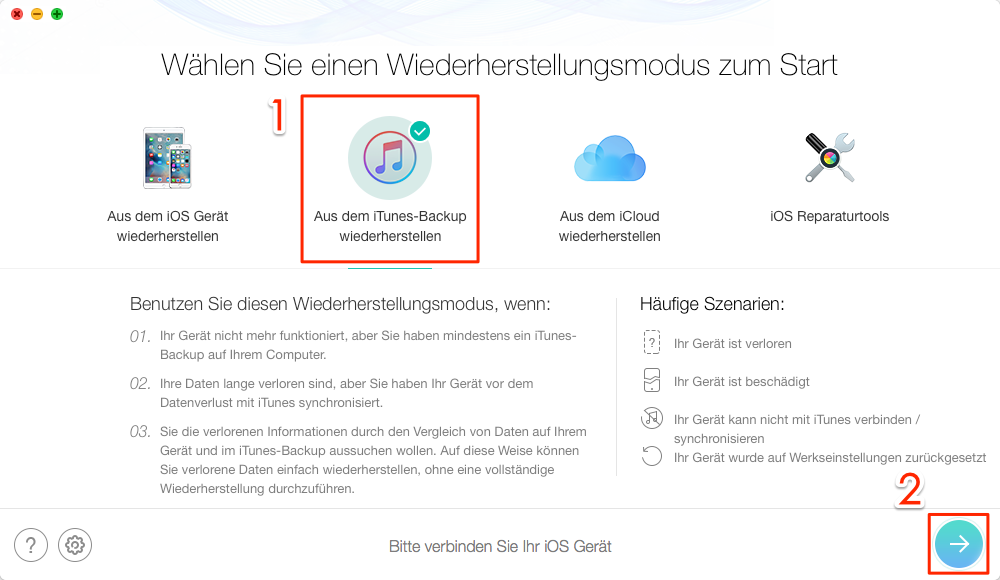
iTunes Fehler 3503 beheben – PhoneRescue benutzen
Schritt 2: Wählen Sie das gewünschte Backup aus und tippen Sie auf „![]() “ > Auf dem nächsten Fenster wählen Sie die Datentypen, die Sie wiederherstellen möchten > bestätigen Sie mit dem Klick auf „OK“ > Dann werden Dateien nach Dateitypen auflisten > Wählen Sie gewünschte Dateien aus > Klicken Sie auf den Knopf „
“ > Auf dem nächsten Fenster wählen Sie die Datentypen, die Sie wiederherstellen möchten > bestätigen Sie mit dem Klick auf „OK“ > Dann werden Dateien nach Dateitypen auflisten > Wählen Sie gewünschte Dateien aus > Klicken Sie auf den Knopf „![]() “.
“.
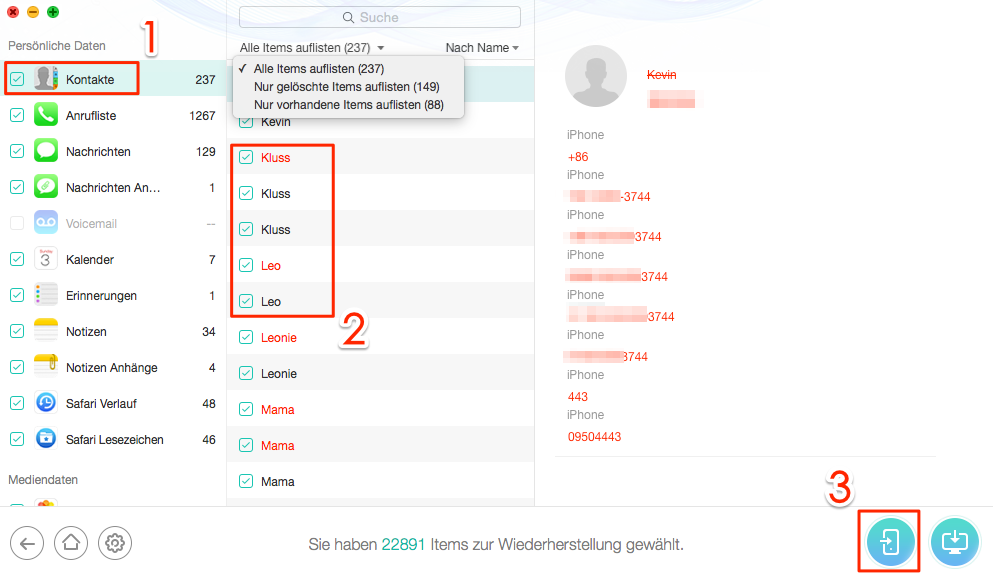
Datentypen wählen – iTunes Fehler 3503 fixieren
Zusätzlicher Tipp:
Manche Benutzer äußerten, ihr iOS-Geräte auf Recovery-Modus oder DFU-modus gesteckt haben, während sie die Lösungen für den iTunes Fehler 3503 suchten. Wenn Sie sich in dieser Lage befinden, probieren Sie den Modus „iOS Reparaturtools“ vom PhoneRescue. Folgen Sie bitte den Schritten unten:
Schritt: Laden Sie PhoneRescue auf Ihrem Computer und schließen Ihr iPhone an den Computer an >Wählen Sie „iOS Reparaturtools“ aus und tippen Sie dann auf das Icon „![]() “. Anschließend folgen Sie den Hinweis zu tun.
“. Anschließend folgen Sie den Hinweis zu tun.
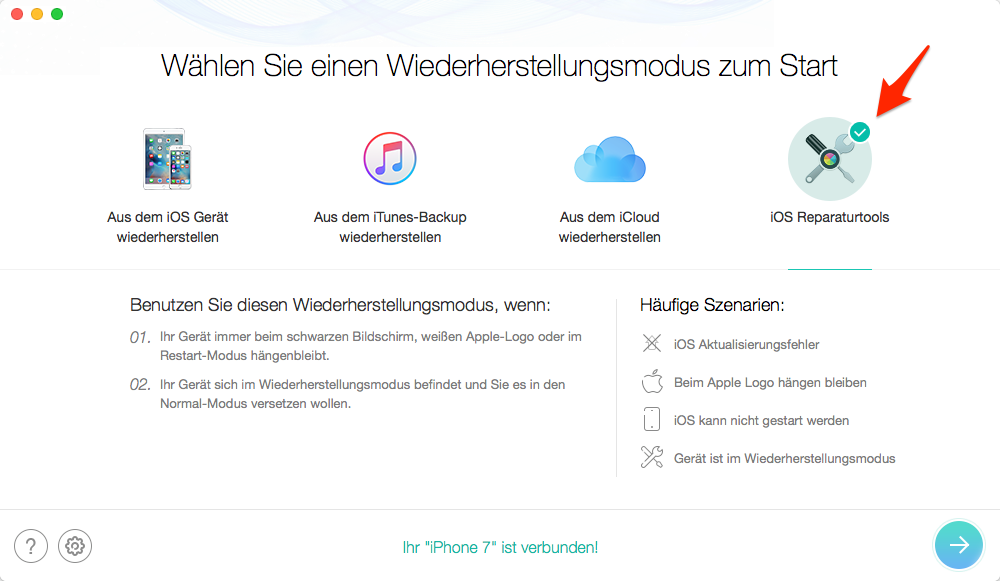
Wenn Sie die Methoden oben hilfreich finden, vergessen Sie nicht, diese Anleitung zu teilen, um mehr Leuten zu helfen!
Fazit
Probieren Sie die Methoden oben gleich, wenn Sie iTunes Fehler 3503 begegnen. Laden Sie PhoneRescue runter, wenn Sie andere Methoden nicht nützlich finden. Wenn Sie mehr Probleme über iOS 11 haben, gehen Sie unsere Anleitung in der Hilfeseite. Teilen Sie bitte den Artikel auf soziale Netze! Wenn Sie Frage haben, nehmen Sie Kontakt mit uns auf!
Weitere ähnliche Artikel, über die Sie sich interessieren können:
- iTunes Apps werden nicht angezeigt nach iTunes 12.7 – Hier werden Sie die detaillierten Infos über neues iTunes 12.7 erfahren. Mehr erfahren >>
- iOS 11: iPhone/iPad synchronisiert nicht mit iTunes - In dieser Seite können Sie 7 praktische Lösungswege für das Problem erkennen. Mehr erfahren >>
- Akku sparen unter iOS 11 – Nach dem Auslesen können Sie Akku Probleme effektiv beheben und neues iPhone 8/X und iOS 11 Betriebssystem genießen. Mehr erfahren >>
- iOS 11 Apps verschwunden – Nach dem Auslesen können Sie 6 Praxisstipps für iPhone Apps nach dem Upadte weg erkennen. Mehr erfahren >>


